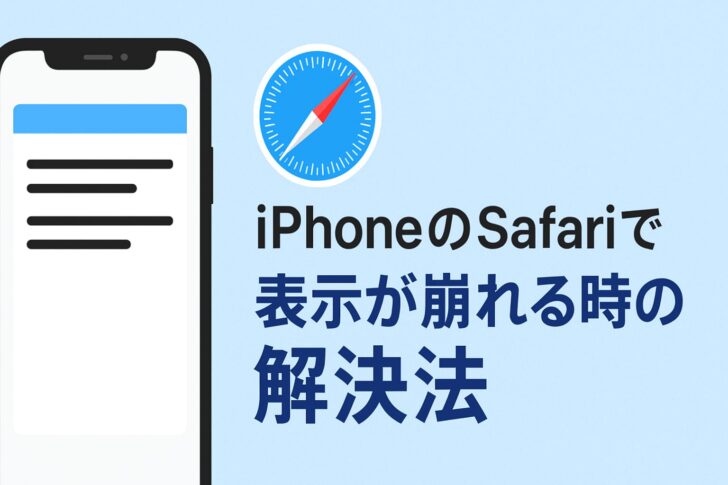
iPhoneのSafariで表示が崩れる時の解決法
iPhoneのSafariでウェブサイトが「レイアウト崩れ」や「デザインが変になる」場合の対処法を、効く順にまとめました。原因別の対策も入っているので、上から順に試すのがおすすめです。
まずはすぐ試せる方法(1〜3分)
- コンテンツブロッカーなしで再読み込み
アドレスバー左の「⟳」を長押し →「コンテンツブロッカーなしで再読み込み」。広告ブロッカーや拡張機能が原因の崩れを一時的に回避できます。 - プライベートブラウズで開き直す
Safariのタブボタン →「プライベート」で新規タブを開き、同じページを確認。Cookieやキャッシュの影響を切り離して表示を確認できます。 - 文字サイズ/ズームを元に戻す
アドレスバー左の「aA」→文字サイズを調整。拡大縮小がズレると崩れの原因になります。 - リーダー表示に切り替える
「aA」→「リーダーを表示」。記事本文のみをシンプルに表示できます(対応ページのみ)。
原因別の対処法
A. キャッシュやデータ破損が原因
- 「設定」→「Safari」→「詳細」→「Webサイトデータ」から該当サイトを削除。
- または「履歴とWebサイトデータを消去」で全体をクリア。
B. コンテンツブロッカー/拡張機能の干渉
- 手順1で直る場合は「設定」→「Safari」→「拡張機能/コンテンツブロッカー」で無効化。
- 特定サイトだけ無効化するなら「aA」→「サイト設定」で調整。
C. サイトのモバイル表示が崩れている
- 「aA」→「デスクトップ用Webサイトを表示」。
- 恒常的に使うなら「設定」→「Safari」→「デスクトップ用Webサイト」で既定化。
D. ポップアップやJavaScriptの制限
- 「設定」→「Safari」→「ポップアップブロック」をオフ。
- 「設定」→「Safari」→「詳細」→「JavaScript」をオン。
E. Cookieやトラッキング制限が厳しすぎる
- 「設定」→「Safari」→「詳細」で「すべてのCookieをブロック」をオフ。
- 必要に応じて「サイト越えトラッキングを防ぐ」を一時オフ。
F. ネットワークやプライバシー機能の影響
- iCloudプライベートリレーや「IPアドレスを非公開」を一時的にオフにして確認。
G. 他のブラウザでも崩れる場合
- ChromeやEdgeでも同じならサイト側の不具合の可能性が高く、時間を置くか運営に連絡。
最後の手段(上級者向け)
- 「設定」→「Safari」→「詳細」→「機能(実験的)」→「すべてをデフォルトにリセット」。
チェックリスト(短縮版)
- ⟳長押し → コンテンツブロッカーなしで再読み込み
- プライベートブラウズで再表示
- 「aA」で文字サイズ調整/リーダー表示
- Webサイトデータ削除
- デスクトップ用サイトで表示
- ポップアップ許可/JavaScriptオン/Cookieブロックオフ
- プライベートリレー・IP非公開オフで確認
- 実験的機能のリセット(最終手段)
[…] Safari 表示 崩れる […]